仮想通貨ってなんかこわい・・・
興味はあるけど損したくない・・
とにかく簡単に、小さく始めてみたい
という方に、主婦の私でも家で簡単に仮想通貨の口座開設できましたので紹介します。
わたしは、ダウンタウンのまっちゃんがCMしている、bitFlyer(ビットフライヤー)で口座開設しました。無料で口座作れました。ここでは、
- 【完全無料】bitFlyer口座開設する3つのメリット
- 家で簡単開設!bitFlyerで口座開設する5ステップ!
- スマホで1分!ビットコイン買う方法
の3つを紹介します。
あとから今やりたい!と慌てないためにも口座だけ無料開設しておくだけでもありです。
→ビットフライヤーで無料口座開設する
【完全無料】bitFlyer口座開設する3つのメリット
いろんな比較サイトを見て、色々比較しまくり頭ぱんぱんになりくじけそうでしたが、ビットフライヤーに決めました。その理由は、
ビットフライヤー3つのメリット
- 大手で安心!ビットコイン取引量 6 年連続 国内 No.1 !
※Bitcoin 日本語情報サイト調べ。国内暗号資産交換業者における 2016年-2021 年の年間出来高(差金決済/先物取引を含む) - 少額スタート!1 円から取引可能。!
- 仮想通貨取引所セキュリティ No.1!
※Sqreen 社調べ。2018年1月発表、世界140の仮想通貨取引所を対象に調査。
大手でセキュリティーも安心したところで手数料も安い、私のような主婦には”簡単で小さくはじめたい仮想通貨初心者”にはよかったです。
家でさくっと開設できたので画像を使って口座開設方法を分かりやすく紹介します。
家で10分!bitFlyerで口座開設する5ステップ!(スマホ可)
本当に10分で開設できました!準備するものはたった3つ。
- メールアドレス
- 振込銀行口座
- 本人確認書類(運転免許書やマイナンバーなど)
口座開設する5ステップは
- メールアドレス・パスワードを登録する
- 2段階認証を行う
- 個人情報入力を行う
- 本人確認書類を提出する
- 銀行口座を登録する
メールアドレス・パスワードを登録する
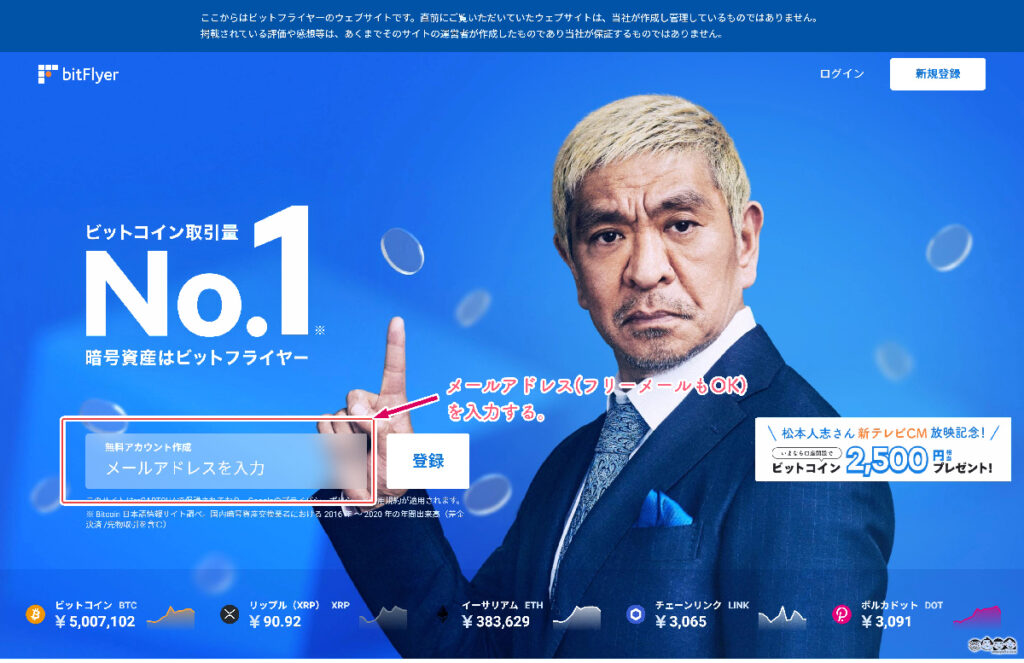
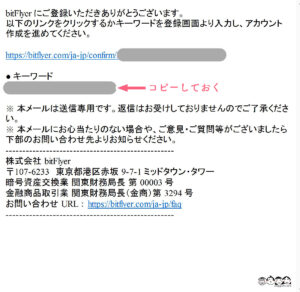
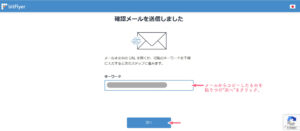
メールが送られてくるので、メール内の”キーワード”をコピーし、サイトの枠内に貼り付け、”次へ”をクリックします。
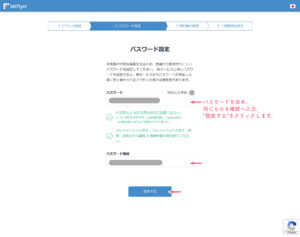
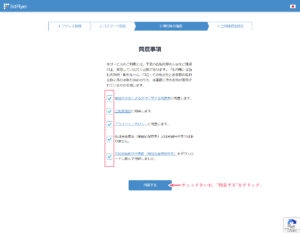
パスワード設定にて、パスワードを設定し”設定する”をクリック
同意事項にチェックをいれ、”同意する”をクリック
2段階認証を行う
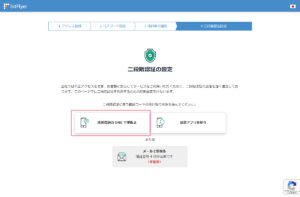
2段階認証の確認コード受取方法は3つ。
- 携帯電話のSNS←おすすめ
- 認証アプリを使う
- メールで受け取る(非推奨)
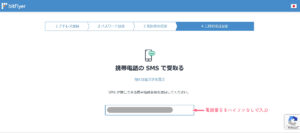
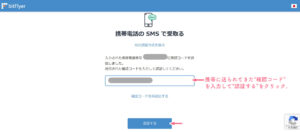
①を選択し、携帯電話番号を入力し”次へ”をクリック
携帯に確認コードが送られてくるので、入力し“認証する“ボタンをクリック。
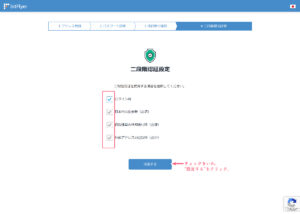
二段階認証設定を選択後、”設定する”をクリック
個人情報入力を行う
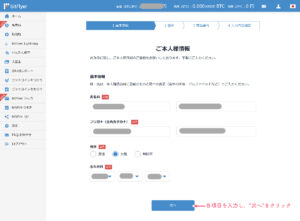
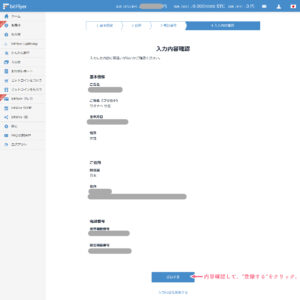
各画面で名前・生年月日・住所・電話番号を入力
最後に”入力内容を確認する”をクリック
入力内容確認画面を確認して、間違えがなければ”登録する”ボタンをクリック
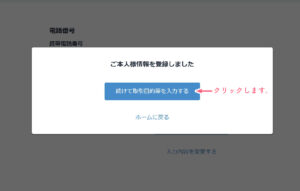
ポップアップ画面がでてくるので、”続けて取引目的等を入力する”をクリック
つぎに、お客様の取引目的等の確認を行います。
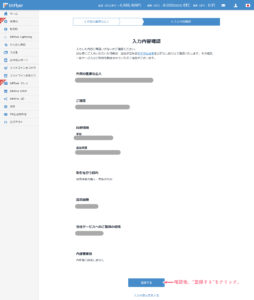
外国の重要な公人・職業・財務情報・取引の目的・サイト登録のきっかけ・内部者登録を選択。入力内容確認画面を確認して、間違えがなければ”登録する”ボタンをクリック
本人確認書類を提出する(WEBで)
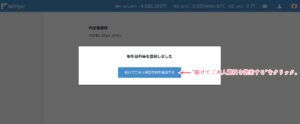
②が終わると、ポップアップ画面にて、”続けてご本人確認資料を提出する”をクリック
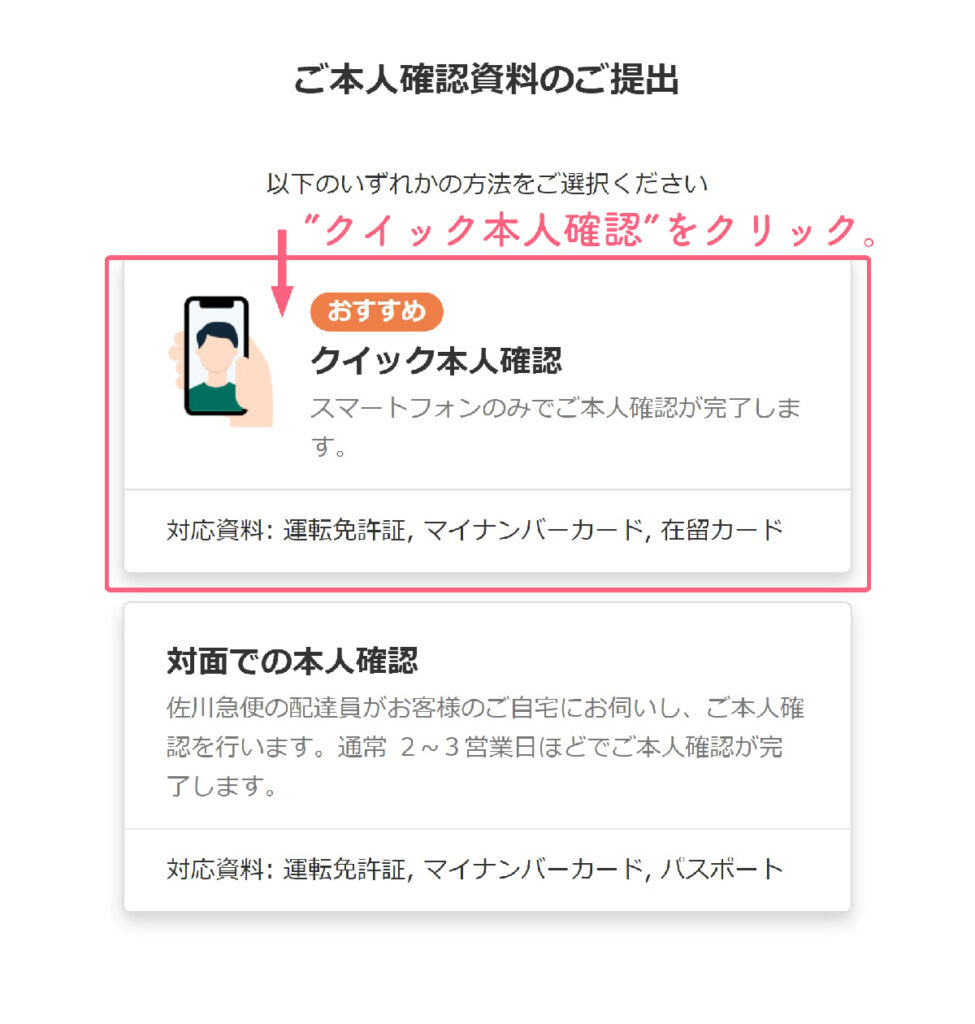
”クイック本人確認”をえらびます。
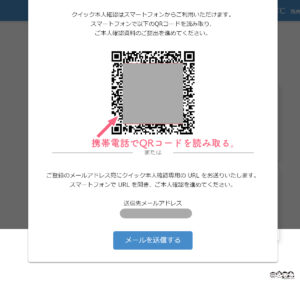
QRコードがでてくるので、携帯電話のカメラで認識します。
~ここからスマホ操作です~
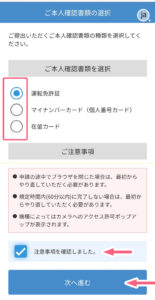
書類を選択して、チェックをいれて”次へ進む”をクリック

カメラが起動するので、枠内に運転免許書等をいれて撮影します。
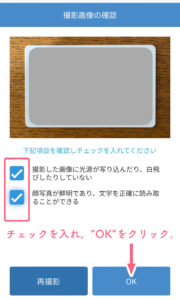
項目を2つチェックし、”OK”ボタンを押します。
同じように斜めから・裏から書類を撮影、確認して”OK”します
顔正面・首振り撮影をします。
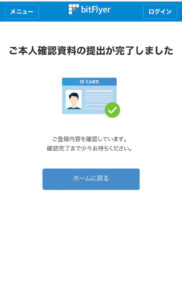
わたしはここで結構手こずりました。カメラ目線しすぎて(笑)
でも、指示通りゆっくり目線をすればできました
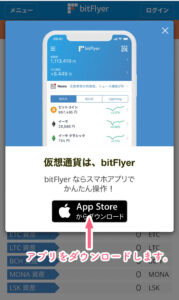
スマホ用のアプリもダウンロードしておきます。
スマホのログイン方法
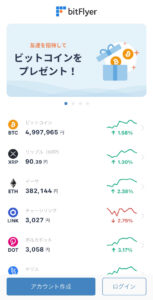
TOPページから”ログイン”をおす。
メールアドレス・パスワードを入力。2段階認証すればすぐログインできます。
銀行口座を登録する
PCの場合
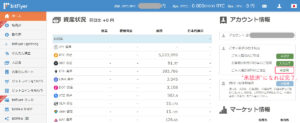
トップページ右側に銀行口座情報確認の”未確認”をクリックします。
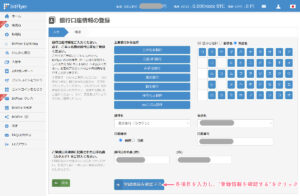
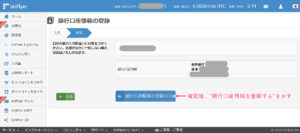
口座情報を入力して、”銀行口座情報を登録する”をクリック。
スマホアプリの場合
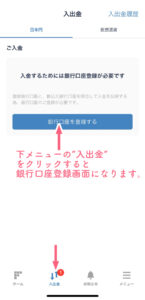
下のメニュー”入出金”ボタンを押すと、銀行口座登録画面になります。
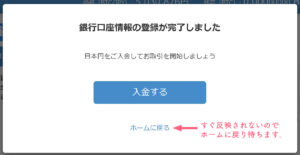
登録が完了しました!
そのまま”入金する”でもいいのですが、口座確認に時間がかかる場合があります。
私の場合は約2時間ほど。承認されるとメールが届きます。
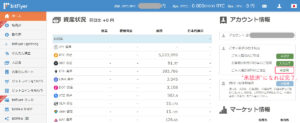
円の入金方法
入金方法は3通りあります。
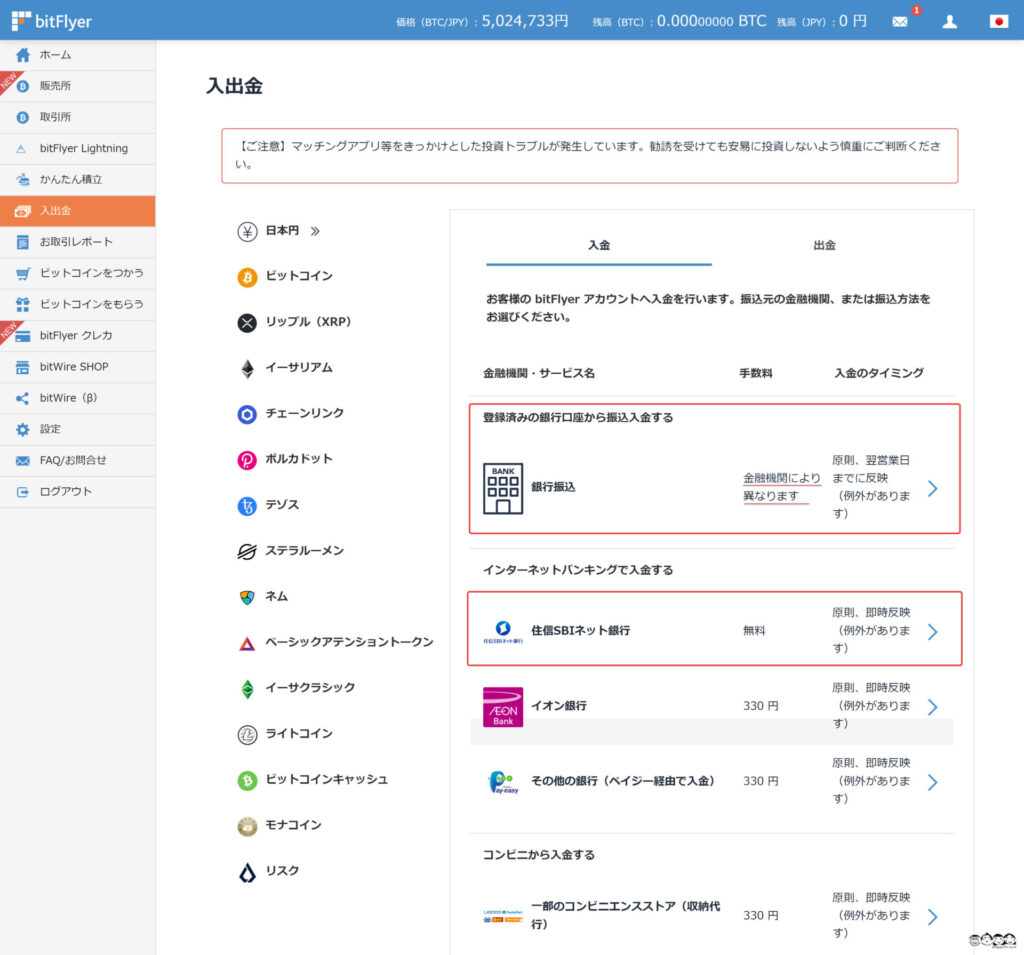
- 登録済みの銀行口座から振込入金する
- インターネットバンキングで入金する
- コンビニから入金する
住信SBIネット銀行をお持ちの方は無料なのでお得です。
楽天銀行でも月最大3回までは他銀行振り込みが0円です。入金のタイミングのタイミングは銀行振り込みのみ翌営業日までに、でそれ以外は即時反映されます。わたしは銀行振り込みにしましたが、わりとすぐ反映されました。
銀行口座から振込入金する場合
登録済みの銀行口座から振込入金するを選択すると、
三井住友銀行または住信SBIネット銀行の振込先が表示されますので、振り込みます。
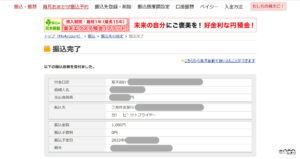
※楽天銀行から振り込みました。手数料は0円でした。
実際手数料は?
実は”販売所”の場合、手数料が取られています。
はじめは販売所で購入し、慣れてきたら取引所で買う方がお得です。
ただ、ビットコイン以外(イーサリアムなど)は販売所だけなので一緒です。
1分で買えた!ビットコイン買う方法
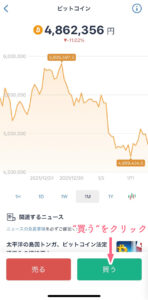
アプリを開いて”販売所”のタブをクリック
”買い”をクリック。
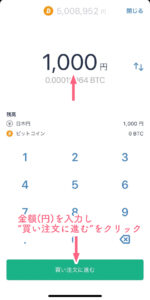

金額を入れて、”買い注文を確定する”をクリックします。
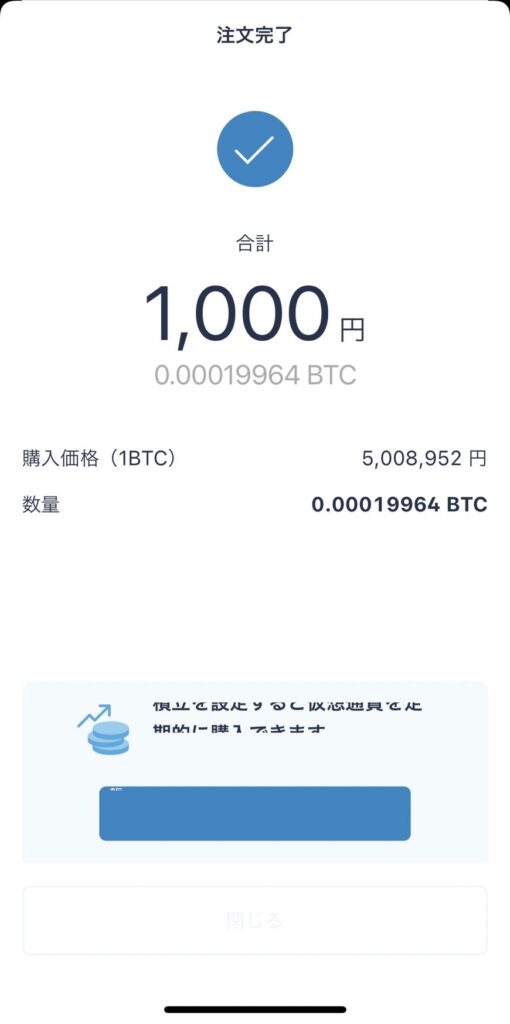
あっという間にできました!
まとめ&ビットフライヤーなら積み立ても1円から!
書類提出もWEBからできるし、簡単に購入できました。
早く開設してみればよかったです。
もし仮想通貨ちょっとやってみたいというかたはこの機会にどうそ。
ちなみにビットフライヤーなら積み立て投資も1円からできます
1円単位で積立金額の設定ができます!(他の取引所ではこの価格はありません)
自動に購入してくれるので、いちいち悩まなくてすみます。
※アプリのみになります(2022年1月現在)
もっと気軽に仮想通貨をためる方法はこの2つ!
ビットフライヤーならもっと気軽に仮想通貨を気軽にためれる方法があります!
新登場!ビットコインがためれるクレジットカード
いつもの買い物するだけで、自然とビットコインが溜めれます。
1分で完了!ビッコレを無料登録してみる。
Tポイントをビットコインに交換
Tポイントの連携はスマホアプリで簡単にできます。
メニュー>Tポイントをビットコインに交換をおすと利用手続きにはいります。
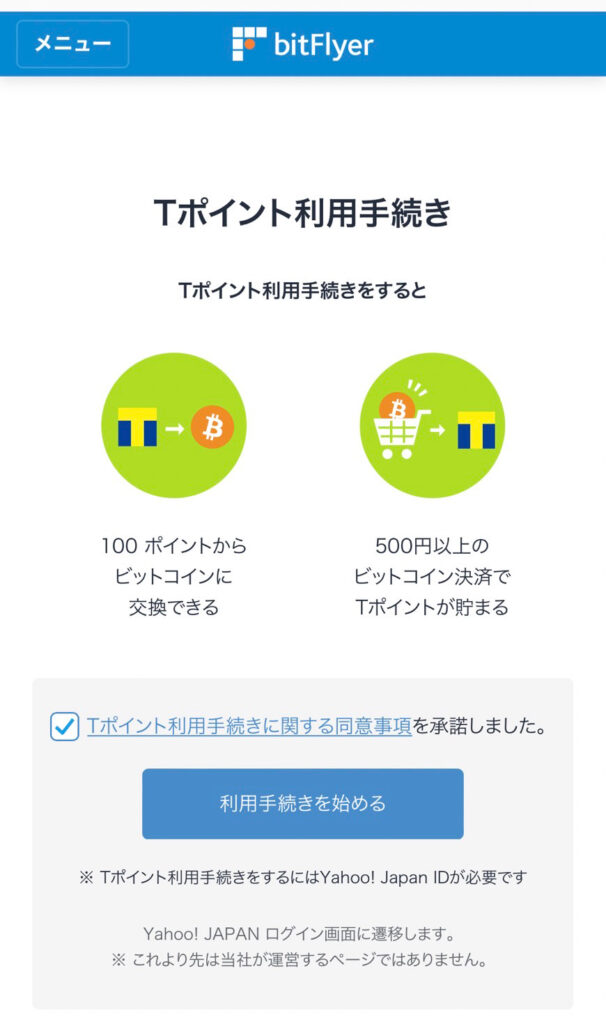
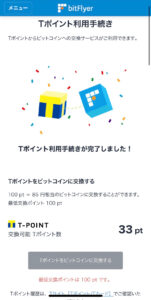
慌てないためにもまずは口座だけ開設しておきましょう。
→ビットフライヤーで口座開設する
何年後かが楽しみです。
以上、ご参考になれば幸いです。
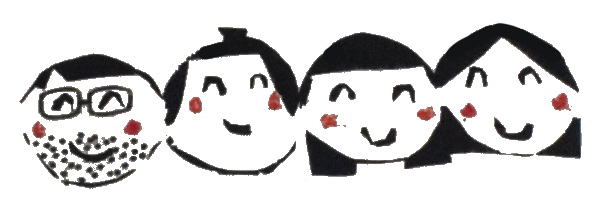



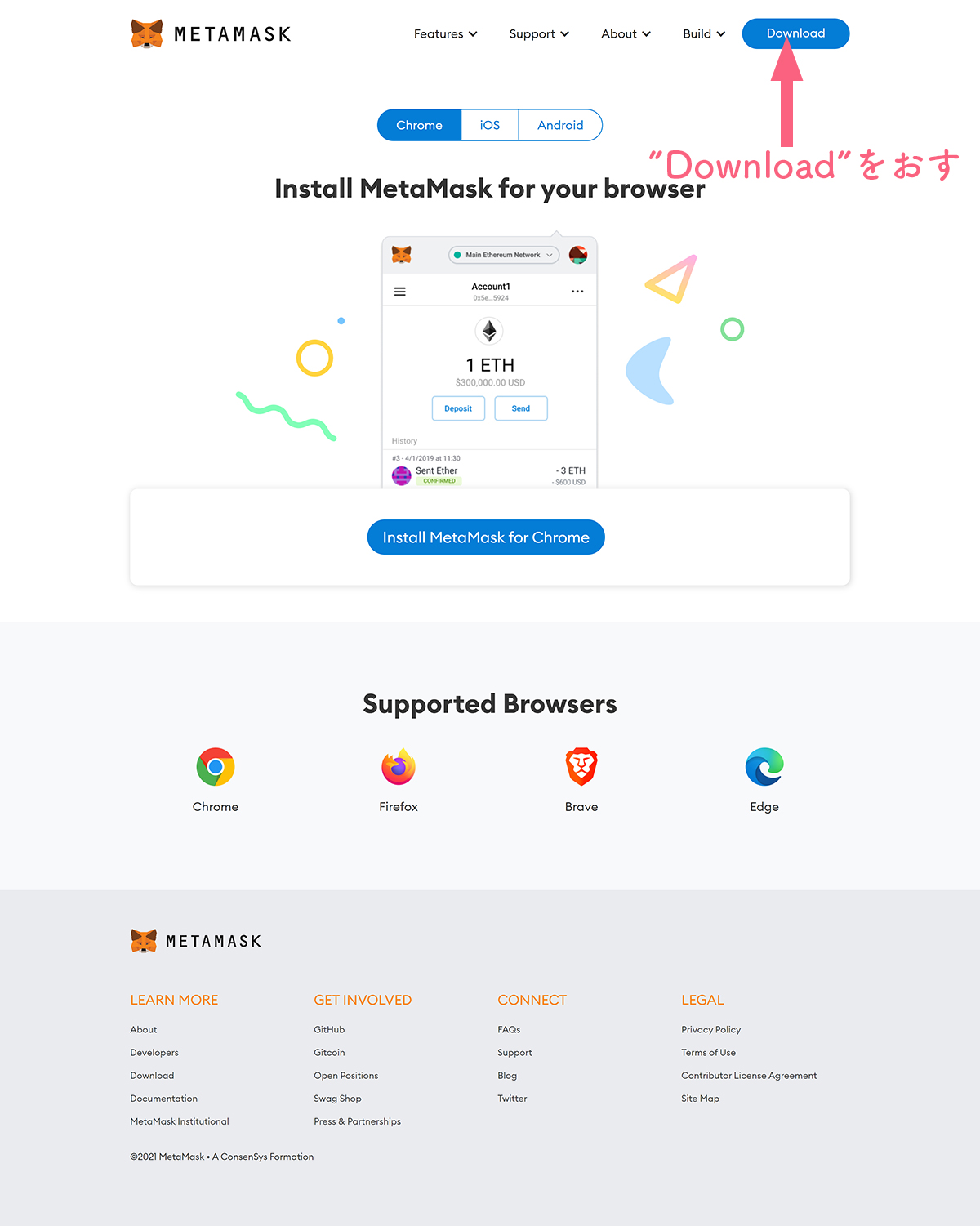
コメント